Aulas
Al ingresar al submenú Aulas, en la pestaña de Analítica, se nos presenta una primera pantalla con los filtros.
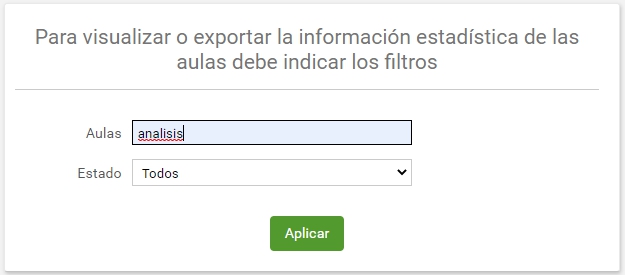
Al hacer clic en Filtros podremos acotar la búsqueda por Nombre de aula y por el Estado de los usuarios (Todos, Activados y Desactivados). Siempre deben usarse filtros si es posible para obtener un reporte más breve y más rápido.
Se debe presionar el botón Aplicar para realizar el filtrado. Cuando se ha establecido un filtro, aparece el botón Quitar, el cual debe ser presionado si se requiere volver a mostrar todas las aulas.
Los campos del filtro funcionan en conjunto. Se debe presionar el botón Aplicar para realizar el filtrado. Se debe presionar Modificar filtro para ajustar los filtros aplicados.
En la parte superior derecha del listado se presenta el botón para exportar todo el listado mostrado en formato excel, con los filtros aplicados.
Respecto a los links "generar" se explica su salida en detalle en Reportes.
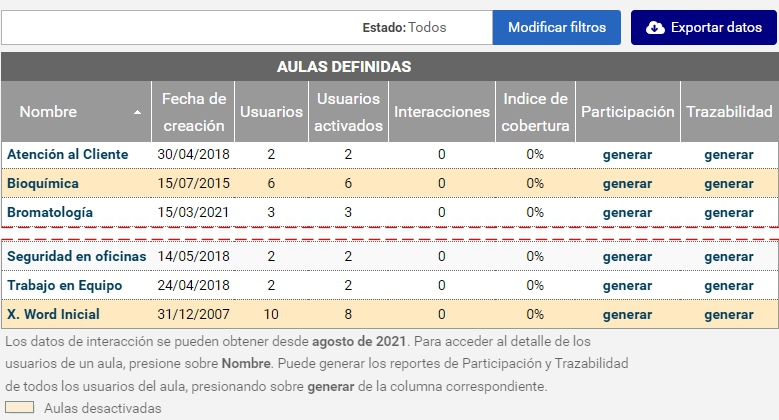
Nos presenta el listado de todos las aulas existentes con las siguientes columnas:
1. Nombre del aula.
2. Fecha de creación del aula.
3. Cantidad de usuarios totales pertenecientes al aula.
4. Cantidad de usuarios activados en el aula.
5. Interacciones: cantidad de clicks.
6. Índice de cobertura: representa el % de usuarios que han accedido al aula al menos una vez respecto al total de usuarios del aula.
Por cada línea se presentan los vínculos para generar el reporte de trazabilidad o el de participación, para todos los usuarios del aula. El listado permite ordenar por las columnas: nombre de aula y fecha de creación.
Luego, si ingresamos a un aula en particular, dispondremos de una segunda pantalla (filtrada para este aula), nos presenta el encabezado para el aula conteniendo:
+ Nombre del aula
+ Fecha de creación del aula
+ Estado del aula
+ Cantidad de usuarios inscritos en el aula
+ Cantidad de usuarios activados
+ Total de Interacciones: representa los clics totales realizados en el aula.
+ Indice de cobertura: representa el % de usuarios que han accedido al aula al menos una vez respecto al total de usuarios del aula
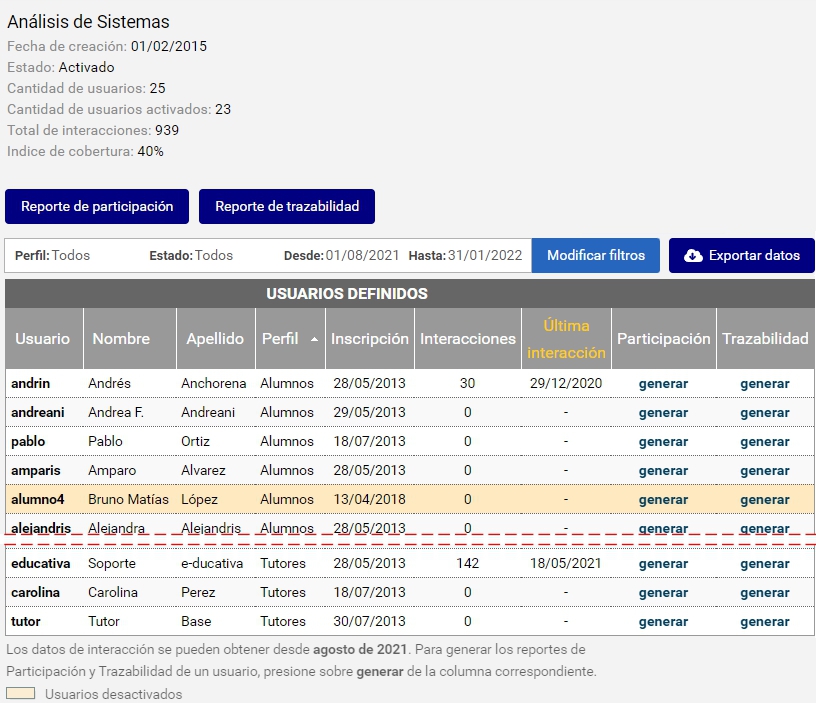
Presenta en la parte superior del listado los botones correspondientes para generar los reportes de Trazabilidad y Participación para todos los usuarios listados, independientemente de que sean varias páginas. Si se utilizaron Filtros en el listado, la información que presentarán los reportes estará afectada por los filtros indicados en la pantalla.
En la parte superior derecha se dispone del botón Exportar datos para exportar todo el listado a excel, con los filtros aplicados.
El listado mostrará las siguientes columnas: Id_usuario, Nombre, Apellido, Perfil del usuario en el aula, Fecha de Inscripción, Interacciones y Última interacción. Además, por cada línea nos presenta los botones para generar el reporte de trazabilidad o el de participación, para el usuario correspondiente a esa fila.
Se consideran usuarios activados y desactivados (se ven con otro color de fondo). El listado permite ordenar por las columnas: id_usuario, nombre, apellido y perfil.
Si se hace clic en Modificar filtros se presentan las siguientes opciones:
+ Fechas: fecha desde y fecha hasta. Los filtros de fechas alteran solo el conteo de las columnas Interacciones y Última interacción pero no alteran la cantidad de usuarios del listado. Recordar que se restringe el periodo a los últimos 6 meses de antigüedad como máximo.
+ Perfil del usuario. Este filtro impactará en los usuarios mostrados en el listado.
+ Estado: Todos, Activados y Desactivados. Este filtro impactará en los usuarios mostrados en el listado.
Recuerda utilizar los filtros necesarios para minimizar el tiempo de tu reporte y obtener datos más acotados a tu consulta.